Как найти MAC-адрес на устройствах iPhone (iOS) и Android
Знание MAC - адресов устройств, подключенных к вашей сети, может помочь вам управлять сетью, повысить скорость соединения и предотвратить несанкционированный доступ(prevent unauthorized access) . Если термин «MAC-адрес» кажется вам странным или новым, ознакомьтесь с этим подробным руководством , в котором объясняется, что такое MAC-адрес(explaining what a MAC address is) , его значение, чем он отличается от других сетевых идентификаторов и как найти MAC - адрес ПК или Mac .
В этом руководстве вы узнаете о различных методах поиска MAC - адреса устройств на базе iOS (iPhone и iPad) и Android. В качестве плюса мы также покажем вам, как легко изменить MAC - адрес вашего устройства.

Статический против. Случайные MAC(Vs. Random MAC) -адреса: все, что вам нужно знать
Ваше устройство может иметь несколько MAC -адресов: «Статический» и «Случайный» MAC - адрес. «Статический» адрес привязан к оборудованию устройства, а «Случайный» адрес генерируется операционной системой вашего устройства, чтобы операторы сети, интернет- провайдеры(ISPs) и веб-сайты не могли отслеживать ваши действия в Интернете.
Статический MAC- адрес является постоянным, в то время как рандомизированные MAC- адреса будут различаться для каждой сети, к которой вы присоединяетесь. По умолчанию и iOS, и Android будут скрывать постоянный MAC - адрес, присвоенный вашему устройству (производителем), и генерировать случайный MAC - адрес при подключении к новой сети.
Android (версия 10 или новее) использует технологию рандомизации MAC-адресов для назначения новых MAC -(MAC) адресов для каждой сети Wi-Fi, к которой вы подключаетесь. В iOS (версия 14 или новее) эта функция называется «Частный адрес Wi-Fi». Использование разных MAC -адресов в разных сетях усложняет сетевым провайдерам отслеживание вас.
Ниже мы углубимся в то, почему производители телефонов рандомизируют MAC- адреса. А пока давайте покажем вам, как проверить статический и рандомизированный MAC - адрес вашего устройства.
Как узнать MAC-адрес iPhone
iOS не принимает имя или метку MAC -адреса. (MAC)На вашем iPhone и iPad вы найдете « Адрес Wi-Fi. (Address.)Но не волнуйтесь, они оба означают одно и то же.
Чтобы проверить статический MAC - адрес, назначенный Apple вашему iPhone ,(Apple) выберите « Настройки(Settings) » > « Основные(General) » > « О(About) программе» и проверьте строку « Адрес Wi-Fi ».(Wi-Fi Address)

Вы можете найти частный MAC -адрес в меню настроек Wi-Fi или в приложении iOS вашего маршрутизатора.
Проверьте меню настроек Wi-Fi iOS(Check the iOS Wi-Fi Settings Menu)
Самый быстрый способ получить рандомизированный MAC -адрес вашего iPhone — через меню (MAC)настроек(Settings) Wi-Fi . Откройте приложение « Настройки(Settings) », выберите « Wi-Fi » и коснитесь значка « Информация(Info) » рядом с активной сетью Wi-Fi .

Вы найдете рандомизированный MAC - адрес вашего iPhone в строке « Адрес Wi-Fi ».(Wi-Fi Address)

Проверьте приложение маршрутизатора(Check Your Router App)
Если у вашего маршрутизатора Wi-Fi есть специальное мобильное приложение, вы сможете проверить рандомизированный MAC -адрес вашего iPhone через приложение. Подключите свой iPhone к сети Wi-Fi и запустите приложение iOS вашего маршрутизатора.
В зависимости от марки или модели вашего маршрутизатора, а также от интерфейса приложения маршрутизатора вы найдете рандомизированный или статический MAC -адрес подключенных устройств в любом из следующих разделов: Управление устройствами(Device Management) , Управление сетью(Network Management) , Управление WLAN , Информация об устройстве(Device Information) и т. д.
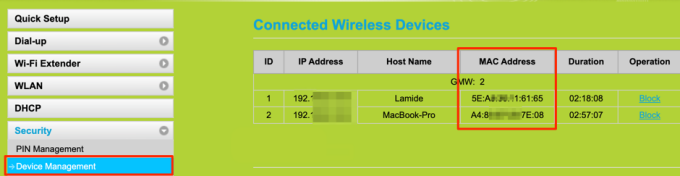
Не можете найти MAC - адрес вашего устройства ни в одном из этих разделов? См(Refer) . руководство по эксплуатации маршрутизатора или обратитесь к разработчикам приложения.
Поиск MAC-адреса Android
По сравнению с iOS, Android предлагает больше возможностей для проверки MAC - адресов. Вы найдете постоянный (статический) MAC - адрес вашего устройства в разделе « Настройки(Settings) » > « О телефоне(About phone) » > « MAC-адрес Wi-Fi(Wi-Fi MAC Address) » .

В качестве альтернативы проверьте меню сетевых настроек или используйте сторонние сетевые приложения.
Проверьте меню настроек сети Android(Check the Android Network Settings Menu)
Подключите телефон к сети Wi-Fi, запустите приложение « Настройки Android(Android Settings) » и выполните следующие действия.
1. Откройте меню « Сеть и Интернет(Network & Internet) » и выберите « Wi-Fi » .

2. Выберите активную сеть Wi-Fi или коснитесь значка шестеренки(gear icon) рядом с названием сети.

3. Разверните раздел « Дополнительно(Advanced) ».

4. Прокрутите до раздела « Сведения о сети(Network Details) », чтобы увидеть рандомизированный MAC - адрес вашего устройства. Вы также найдете другую важную информацию, связанную с сетью, такую как IP-адрес, DNS-сервер(DNS server) и т. д.

Совет.(Quick Tip:) Вы можете легко скопировать MAC-адрес вашего устройства, нажав(MAC) и удерживая MAC(MAC) - адрес и нажав « Копировать(Copy) » .

Используйте сторонние анализаторы Wi-Fi(Use Third-Party Wi-Fi Analyzers)
Анализаторы Wi-Fi(Wi-Fi) (также называемые сканерами Wi-Fi ) — это надежные сетевые инструменты, которые предоставляют исчерпывающую информацию о состоянии и производительности вашей сети Wi-Fi(Wi-Fi) . С помощью приложения для анализа Wi-Fi вы можете просматривать мощность сигнала вашего маршрутизатора, отслеживать использование Интернета(monitor internet usage) , проверять скорость загрузки и скачивания, просматривать рандомизированный MAC - адрес вашего устройства и т. д. Некоторые сканеры Wi-Fi могут даже помочь диагностировать и устранять проблемы с подключением(troubleshoot connectivity issues) .
Fing — популярный бесплатный сетевой анализатор, доступный в магазине Google Play(Google Play Store) . Установите(Install) Fing на свое устройство, перейдите на вкладку « Устройства(Devices) », выберите свое устройство Android и прокрутите до раздела « Сведения о сети(Network details) », чтобы проверить MAC - адрес устройства.

Network Analyzer — еще одно надежное приложение для сканирования Wi-Fi, которое мы рекомендуем. Это бесплатное приложение с простым интерфейсом, отображающим подробную информацию о вашей сети Wi-Fi и подключенных устройствах. Установите(Install) и запустите приложение, прокрутите до раздела « Сведения о Wi-Fi(Wi-Fi Details) », чтобы увидеть MAC - адрес вашего устройства. Коснитесь MAC - адреса, чтобы скопировать его в буфер обмена вашего устройства.

Хотите(Want) попробовать другие приложения с хорошим сочетанием функциональности и удобства? Обратитесь к этой подборке лучших приложений для анализа Wi-Fi для Android(best Android Wi-Fi analyzer apps) .
Отключить рандомизированный(Randomized) и частный MAC-адрес(Private MAC Address)
Если вы хотите, чтобы ваше устройство использовало один и тот же MAC - адрес во всех сетях Wi-Fi , отключите рандомизацию MAC - адресов.
Отключить рандомизацию MAC-адресов на Android(Turn Off MAC Address Randomization on Android)
Чтобы отключить рандомизацию MAC -адресов на (MAC)Android , подключитесь к сети Wi-Fi, откройте центр уведомлений и нажмите и удерживайте значок Wi-Fi. Выполните следующие действия, чтобы отключить рандомизированные MAC - адреса на вашем устройстве Android .
Коснитесь значка шестеренки(gear icon) рядом с активной сетью Wi-Fi , разверните раскрывающееся меню « Дополнительно » и коснитесь параметра « (Advanced)Конфиденциальность(Privacy) ».

Выберите Использовать MAC-адрес устройства,(Use device MAC) чтобы отключить рандомизацию MAC -адресов.(MAC)
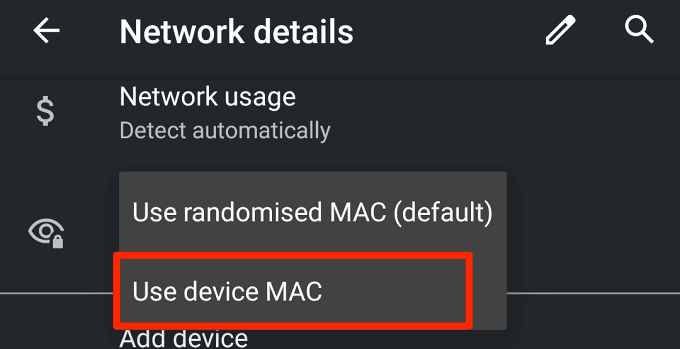
Android разорвет соединение, но автоматически подключится к сети Wi-Fi(Wi-Fi) примерно через 3-5 секунд.
Отключить частный адрес Wi-Fi на iPhone(Turn Off Private Wi-Fi Address on iPhone)
Для iOS перейдите в меню настроек Wi-Fi ( Настройки(Settings) > Wi-Fi ), коснитесь активной сети Wi-Fi(Wi-Fi) и отключите параметр « Частный адрес(Private Address) ».

Как изменить MAC-адрес(MAC Address) на iOS и Android
Чтобы изменить рандомизированный MAC -адрес вашего iOS или Android , все, что вам нужно сделать, это забыть о сети Wi-Fi(Wi-Fi) на вашем устройстве. Когда вы снова подключитесь к сети, операционная система вашего устройства сгенерирует новый частный или рандомизированный MAC - адрес для этой конкретной сети.
На устройстве Android перейдите в меню настроек Wi-Fi, нажмите и удерживайте сеть и выберите « Забыть сеть»(Forget network) .
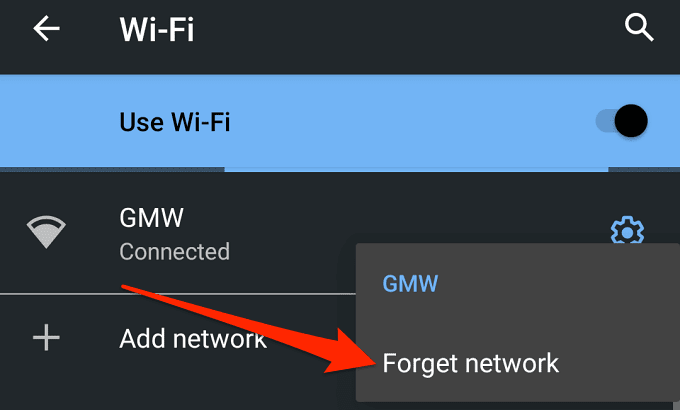
Либо коснитесь значка шестеренки(gear icon) рядом с сетью и коснитесь значка « Забыть ».(Forget)

Чтобы забыть сеть Wi-Fi(Wi-Fi) на iPhone, откройте меню настроек Wi-Fi , выберите (Wi-Fi)сеть Wi-Fi(Wi-Fi) и нажмите « Забыть эту сеть»(Forget This Network) .

Ограничение iOS и MAC-адреса
Если вам интересно, почему мы не указали ни одного приложения для iPhone, это потому, что Apple больше не разрешает сторонним приложениям просматривать или получать доступ к MAC - адресам на устройствах iOS.
Это ограничение началось с введением iOS 11 . Оставьте(Drop) любые вопросы, касающиеся просмотра и доступа к MAC - адресам на Android и iOS, ниже. Мы постараемся максимально полно ответить на ваши вопросы.
Related posts
Как изменить MAC Address на Android Devices
Как отправлять видео на Discord (iPhone, Android, ПК, Mac)
Как найти IP-адрес вашего WiFi-принтера на Windows и Mac
Как очистить кэш DNS на Windows, Mac, Android и iOS
Уменьшить изображение в Windows, Mac, iOS и Android
Добавление контакта в адресную книгу Windows Live Mail вручную
Как изменить порядок страниц в Word на Windows и Mac
Как удалить BlueStacks на Windows и Mac
Захватывайте, сохраняйте или записывайте снимки экрана в Mac OS X
Как получить Facetime для Android
Как установить приложения для Android, используя файл APK
Как перенести данные на новый телефон Android
Как организовать приложения на Android, чтобы вы были более продуктивными
Как перенести файлы с iPhone или Android на ПК
Как установить шрифты на Android
Android Screen Time: как это работает и настройка
Как открыть EXE-файлы на Mac
Как отправить факс с iPhone или Android-смартфона
Как заблокировать удаленные подключения к компьютеру Windows или Mac
Как писать или рисовать в файле PDF на Mac и Windows
